EXCEL数据的排序和筛选教案
- 格式:doc
- 大小:629.00 KB
- 文档页数:3
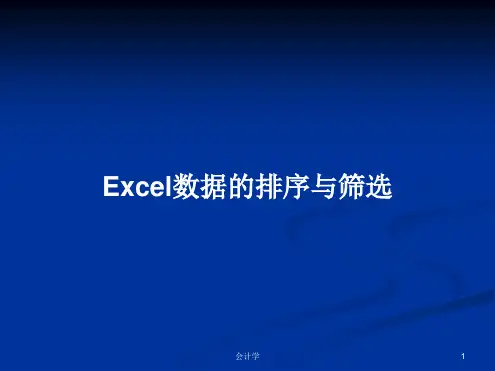
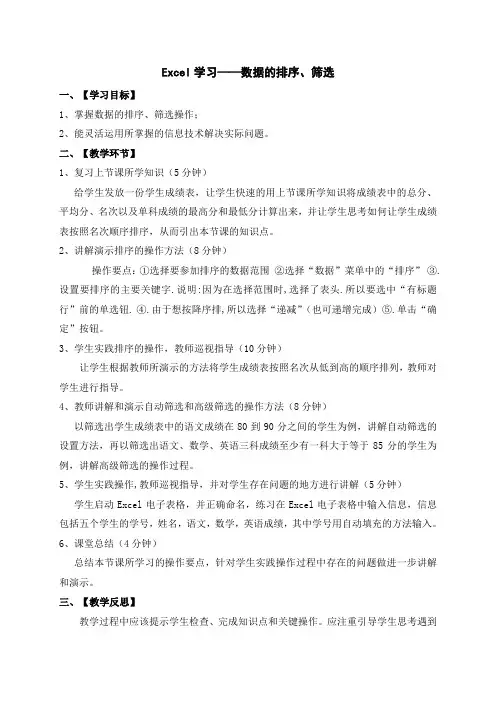
Excel学习——数据的排序、筛选一、【学习目标】1、掌握数据的排序、筛选操作;2、能灵活运用所掌握的信息技术解决实际问题。
二、【教学环节】1、复习上节课所学知识(5分钟)给学生发放一份学生成绩表,让学生快速的用上节课所学知识将成绩表中的总分、平均分、名次以及单科成绩的最高分和最低分计算出来,并让学生思考如何让学生成绩表按照名次顺序排序,从而引出本节课的知识点。
2、讲解演示排序的操作方法(8分钟)操作要点:①选择要参加排序的数据范围②选择“数据”菜单中的“排序”③.设置要排序的主要关键字.说明:因为在选择范围时,选择了表头.所以要选中“有标题行”前的单选钮. ④.由于想按降序排,所以选择“递减”(也可递增完成)⑤.单击“确定”按钮。
3、学生实践排序的操作,教师巡视指导(10分钟)让学生根据教师所演示的方法将学生成绩表按照名次从低到高的顺序排列,教师对学生进行指导。
4、教师讲解和演示自动筛选和高级筛选的操作方法(8分钟)以筛选出学生成绩表中的语文成绩在80到90分之间的学生为例,讲解自动筛选的设置方法,再以筛选出语文、数学、英语三科成绩至少有一科大于等于85分的学生为例,讲解高级筛选的操作过程。
5、学生实践操作,教师巡视指导,并对学生存在问题的地方进行讲解(5分钟)学生启动Excel电子表格,并正确命名,练习在Excel电子表格中输入信息,信息包括五个学生的学号,姓名,语文,数学,英语成绩,其中学号用自动填充的方法输入。
6、课堂总结(4分钟)总结本节课所学习的操作要点,针对学生实践操作过程中存在的问题做进一步讲解和演示。
三、【教学反思】教学过程中应该提示学生检查、完成知识点和关键操作。
应注重引导学生思考遇到那些问题可以使用排序、筛选,提高学生发散思维能力。
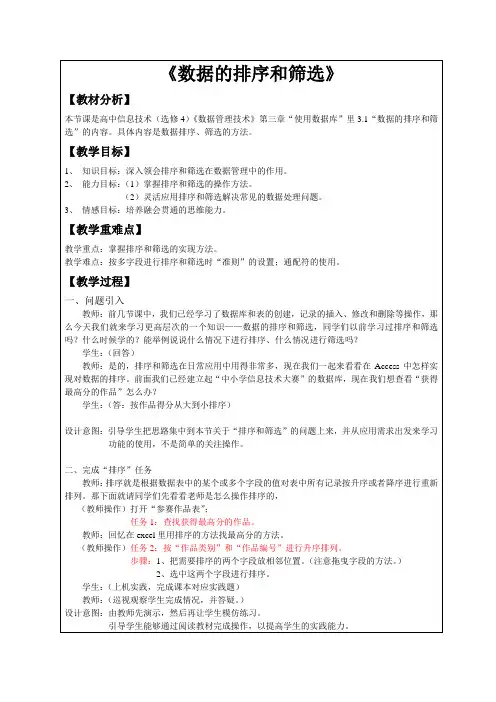
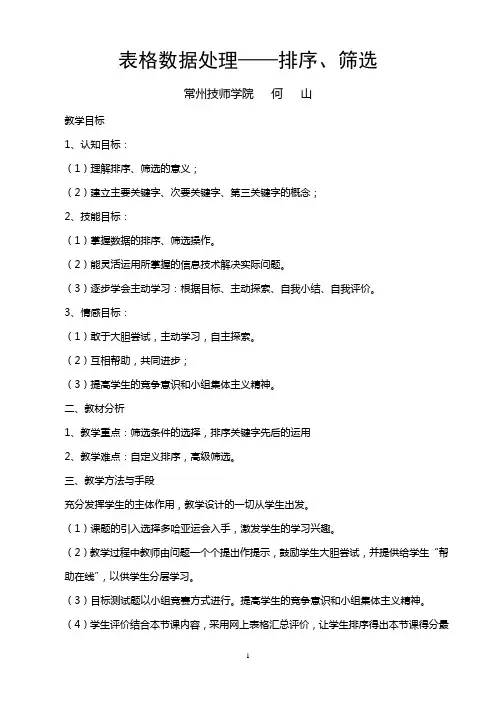
表格数据处理——排序、筛选常州技师学院何山教学目标1、认知目标:(1)理解排序、筛选的意义;(2)建立主要关键字、次要关键字、第三关键字的概念;2、技能目标:(1)掌握数据的排序、筛选操作。
(2)能灵活运用所掌握的信息技术解决实际问题。
(3)逐步学会主动学习:根据目标、主动探索、自我小结、自我评价。
3、情感目标:(1)敢于大胆尝试,主动学习,自主探索。
(2)互相帮助,共同进步;(3)提高学生的竞争意识和小组集体主义精神。
二、教材分析1、教学重点:筛选条件的选择,排序关键字先后的运用2、教学难点:自定义排序,高级筛选。
三、教学方法与手段充分发挥学生的主体作用,教学设计的一切从学生出发。
(1)课题的引入选择多哈亚运会入手,激发学生的学习兴趣。
(2)教学过程中教师由问题一个个提出作提示,鼓励学生大胆尝试,并提供给学生“帮助在线”,以供学生分层学习。
(3)目标测试题以小组竞赛方式进行。
提高学生的竞争意识和小组集体主义精神。
(4)学生评价结合本节课内容,采用网上表格汇总评价,让学生排序得出本节课得分最高的同学,并筛选出分数高于60分的同学。
体现了本节课在现实生活中应用。
四、教学过程:教师活动学生活动设计思路教学过程引入2分钟通过屏幕多哈亚运会获奖情况,引出问题:同学们,去年的多哈亚运会,你们知道到现在为止我国共获得了多少枚金牌吗?(打开网上最新的一天的战况)这张表格很乱,想将数据重新排列就要用到数据的排序。
Excel 2003能够解决这个问题。
踊跃谈论亚运主题。
兴趣引入,激趣动情(明确目标)明确本节课的目标,使学生学习有了方向性。
讲一讲8分钟打开“练习.xls”提示排序操作:1、对时间从低到高排序(按键法直接单击)排好后发现同一时间国家的排列很乱,引出下一问题2、对在同一时间内对国家/地区用菜单排序。
(多关键字排序)排好后发现奖牌不是金牌银牌铜牌排列(提问:是按什么排序的?笔画还是拼音)引入下一问题。
3、按金牌、银牌、铜牌排序(自定义排序)学习、回忆初中所学知识由三个“乱”怎么办提示一时间“乱”,时间排好后又地区/国家“乱”,地区/国家排好后奖牌“乱“由问题结果再提出问题,环环相扣,提示数据排序的按键法排序、多关键字排序、自定交排序提示筛选操作:1、只想看中国一个国家获奖牌的情况,将无用的记录去掉,这就要用到数据筛选。


初中excel排序筛选教案教学目标:1. 让学生掌握Excel中数据的排序与筛选功能。
2. 培养学生运用Excel解决实际问题的能力。
3. 提高学生对计算机操作的熟练度。
教学内容:1. Excel排序与筛选的基本操作。
2. 应用实例讲解。
教学重点:1. Excel排序与筛选功能的运用。
2. 实际问题中的应用。
教学准备:1. 安装好Excel软件的计算机。
2. 教学PPT或黑板。
教学过程:一、导入(5分钟)1. 引导学生回顾之前所学的Excel知识,如单元格的基本操作、公式与函数等。
2. 提问:同学们在日常生活中,有没有遇到过需要对大量数据进行处理的情况?比如考试成绩、商品销售数据等。
3. 总结:在面对大量数据时,我们需要对数据进行排序和筛选,以便更好地分析和处理。
今天,我们就来学习Excel中的排序与筛选功能。
二、新课讲解(20分钟)1. 讲解Excel排序与筛选的基本操作:a. 排序:选择需要排序的数据区域,点击“开始”菜单中的“排序与筛选”,选择相应的排序方式(如升序或降序)。
b. 筛选:选择需要筛选的数据区域,点击“开始”菜单中的“排序与筛选”,选择相应的筛选方式(如自动筛选、高级筛选等)。
c. 排序与筛选的快捷键:升序排序为“↑”,降序排序为“↓”,筛选为“Ctrl + Shift + L”。
2. 讲解实例:以考试成绩为例,演示如何对成绩进行排序和筛选。
a. 排序:将成绩列拖动到“开始”菜单中的“排序与筛选”按钮,选择升序或降序排序。
b. 筛选:选择“开始”菜单中的“排序与筛选”,选择“自动筛选”,设置筛选条件,如“大于等于60分”。
3. 互动环节:让学生动手实践,尝试对给定的数据进行排序和筛选。
教师巡回指导,解答学生疑问。
三、应用拓展(15分钟)1. 让学生思考:在日常生活中,还有哪些场景可以运用Excel排序与筛选功能?2. 举例讲解:如商品销售数据、学生成绩管理等。
3. 让学生尝试运用所学知识,解决实际问题。
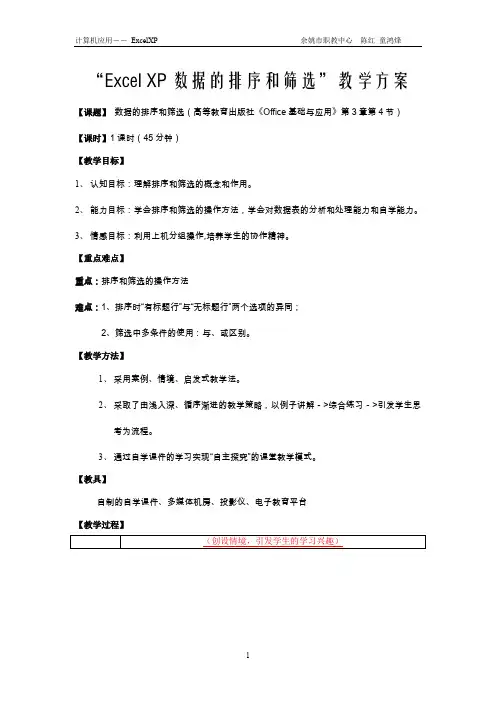
“Excel XP数据的排序和筛选”教学方案【课题】数据的排序和筛选(高等教育出版社《Office基础与应用》第3章第4节)
【课时】1课时(45分钟)
【教学目标】
1、认知目标:理解排序和筛选的概念和作用。
2、能力目标:学会排序和筛选的操作方法,学会对数据表的分析和处理能力和自学能力。
3、情感目标:利用上机分组操作,培养学生的协作精神。
【重点难点】
重点:排序和筛选的操作方法
难点:1、排序时“有标题行”与“无标题行”两个选项的异同;
2、筛选中多条件的使用:与、或区别。
【教学方法】
1、采用案例、情境、启发式教学法。
2、采取了由浅入深、循序渐进的教学策略,以例子讲解->综合练习->引发学生思
考为流程。
3、通过自学课件的学习实现“自主探究”的课堂教学模式。
【教具】
自制的自学课件、多媒体机房、投影仪、电子教育平台
【教学过程】
积极响应上讲台演示练习,并用多种方法求出总分和平均分。
教师启发提问,学生通过观看“自学课件”操作,然后获取知识
中排序操作非常简单,我们只需要找准对象,点一次鼠标就能完成,下面我们就来见证它神奇的魅力。
师:讲解并演示两种方法的操作步骤,方法一:利用工具栏:。
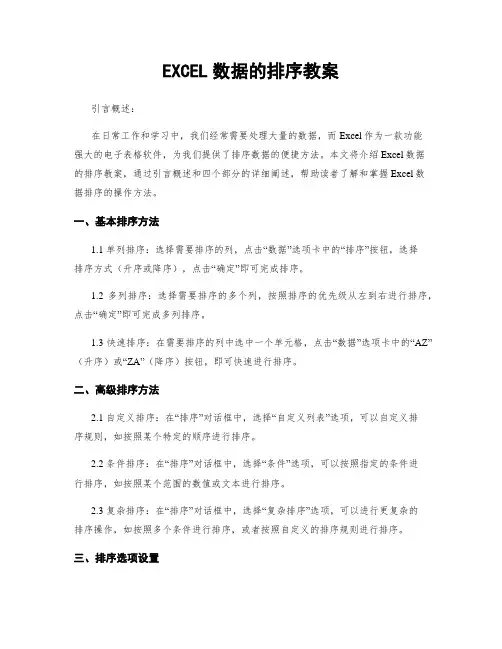
EXCEL数据的排序教案引言概述:在日常工作和学习中,我们经常需要处理大量的数据,而Excel作为一款功能强大的电子表格软件,为我们提供了排序数据的便捷方法。
本文将介绍Excel数据的排序教案,通过引言概述和四个部分的详细阐述,帮助读者了解和掌握Excel数据排序的操作方法。
一、基本排序方法1.1 单列排序:选择需要排序的列,点击“数据”选项卡中的“排序”按钮,选择排序方式(升序或降序),点击“确定”即可完成排序。
1.2 多列排序:选择需要排序的多个列,按照排序的优先级从左到右进行排序,点击“确定”即可完成多列排序。
1.3 快速排序:在需要排序的列中选中一个单元格,点击“数据”选项卡中的“AZ”(升序)或“ZA”(降序)按钮,即可快速进行排序。
二、高级排序方法2.1 自定义排序:在“排序”对话框中,选择“自定义列表”选项,可以自定义排序规则,如按照某个特定的顺序进行排序。
2.2 条件排序:在“排序”对话框中,选择“条件”选项,可以按照指定的条件进行排序,如按照某个范围的数值或文本进行排序。
2.3 复杂排序:在“排序”对话框中,选择“复杂排序”选项,可以进行更复杂的排序操作,如按照多个条件进行排序,或者按照自定义的排序规则进行排序。
三、排序选项设置3.1 区域选项:在“排序”对话框中,可以选择排序的范围,可以是整个工作表、选定的单元格区域或者是一个表格。
3.2 头部选项:在“排序”对话框中,可以选择是否包含表头,以及表头所在的行数或列数。
3.3 错误值选项:在“排序”对话框中,可以选择如何处理包含错误值的单元格,可以将其放在排序结果的开头或结尾,或者忽略这些错误值。
四、排序的实际应用4.1 数据整理:通过排序功能,可以将杂乱无章的数据整理成有序的形式,便于数据分析和处理。
4.2 数据筛选:通过排序功能,可以根据特定的条件对数据进行排序,筛选出符合条件的数据。
4.3 数据分析:通过排序功能,可以对数据进行排序,找出最大值、最小值、中位数等统计指标,进行数据分析和报告。
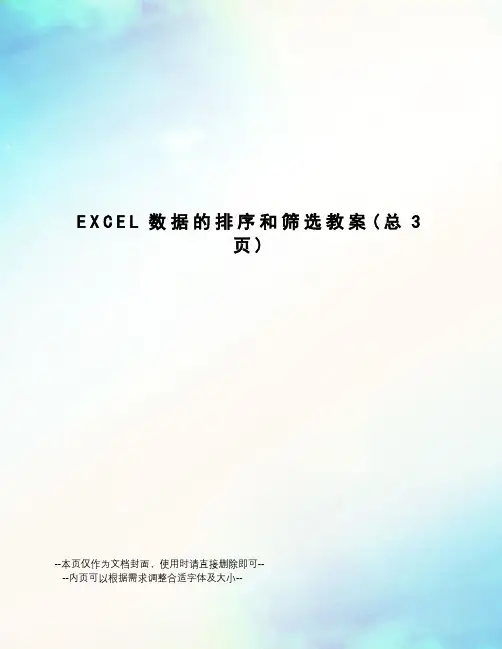
E X C E L数据的排序和筛选教案(总3页)--本页仅作为文档封面,使用时请直接删除即可----内页可以根据需求调整合适字体及大小--“Excel XP数据的排序和筛选”教学方案【课题】数据的排序和筛选(高等教育出版社《Office基础与应用》第3章第4节)【课时】1课时(45分钟)【教学目标】1、认知目标:理解排序和筛选的概念和作用。
2、能力目标:学会排序和筛选的操作方法,学会对数据表的分析和处理能力和自学能力。
3、情感目标:利用上机分组操作,培养学生的协作精神。
【重点难点】重点:排序和筛选的操作方法难点:1、排序时“有标题行”与“无标题行”两个选项的异同;2、筛选中多条件的使用:与、或区别。
【教学方法】1、采用案例、情境、启发式教学法。
2、采取了由浅入深、循序渐进的教学策略,以例子讲解->综合练习->引发学生思考为流程。
3、通过自学课件的学习实现“自主探究”的课堂教学模式。
【教具】自制的自学课件、多媒体机房、投影仪、电子教育平台【教学过程】Ⅰ、(约4’)导 入 新课 1.故事法:通过播放丁丁同学帮助老师统计期中成绩汇总表遇到麻烦,然后痛定思痛学习EXCEL 的操作的动画短片,从而引出课题,激发学习兴趣。
师:故事中的丁丁只会用计算机器统计总分和平均分,效率很低,而手工排序更是麻烦,老是漏排某同学,要插入序列中,又得对后面的数据重新排序。
同学们学了计算机后有什么更快捷的办法来帮助丁丁高效的汇总成绩呢?2、温故知新:在学生成绩数据表中,请学生用函数的方法求出总分、平均分?生:积极响应上讲台演示练习,并用多种方法求出总分和平均分。
Ⅱ、(约15’) 讲授新 课 教师启发提问,学生通过观看“自学课件”操作,然后获取知识师:同学们在EXCEL 中排序操作非常简单,我们只需要找准对象,点一次鼠标就能完成,下面我们就来见证它神奇的魅力。
任务1、排序操作 方法一:利用工具栏: 方法二:“数据”菜单 排序 师:讲解并演示两种方法的操作步骤,并重点区别工具栏法和菜单法各自适用的情况。
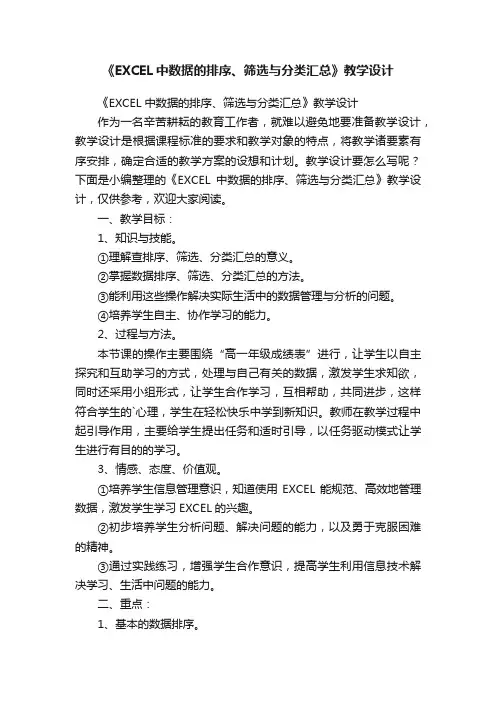
《EXCEL中数据的排序、筛选与分类汇总》教学设计《EXCEL中数据的排序、筛选与分类汇总》教学设计作为一名辛苦耕耘的教育工作者,就难以避免地要准备教学设计,教学设计是根据课程标准的要求和教学对象的特点,将教学诸要素有序安排,确定合适的教学方案的设想和计划。
教学设计要怎么写呢?下面是小编整理的《EXCEL中数据的排序、筛选与分类汇总》教学设计,仅供参考,欢迎大家阅读。
一、教学目标:1、知识与技能。
①理解查排序、筛选、分类汇总的意义。
②掌握数据排序、筛选、分类汇总的方法。
③能利用这些操作解决实际生活中的数据管理与分析的问题。
④培养学生自主、协作学习的能力。
2、过程与方法。
本节课的操作主要围绕“高一年级成绩表”进行,让学生以自主探究和互助学习的方式,处理与自己有关的数据,激发学生求知欲,同时还采用小组形式,让学生合作学习,互相帮助,共同进步,这样符合学生的`心理,学生在轻松快乐中学到新知识。
教师在教学过程中起引导作用,主要给学生提出任务和适时引导,以任务驱动模式让学生进行有目的的学习。
3、情感、态度、价值观。
①培养学生信息管理意识,知道使用EXCEL能规范、高效地管理数据,激发学生学习EXCEL的兴趣。
②初步培养学生分析问题、解决问题的能力,以及勇于克服困难的精神。
③通过实践练习,增强学生合作意识,提高学生利用信息技术解决学习、生活中问题的能力。
二、重点:1、基本的数据排序。
2、数据的自动筛选。
3、数据的分类汇总。
三、难点:1、数据的复杂排序。
2、数据的多条件筛选。
四、教学方法:任务驱动法、协作学习法、分层教学法。
五、教学过程:(一)复习导入新课。
1、今天,在上课之前,你们的班主任交给班长一个作业,请班长来说一下作业的内容是什么?生:我这里有本次月考高一的各科成绩,老师交给我四个任务:(1)计算每个同学的总分;(2)将成绩按总分高低的顺序排序;(3)查找出所有“总分”不小于560分的同学;(4)计算每一个班级的语文平均分;2、请看第一个任务,同学们根据我们上节课学习过的内容来完成。
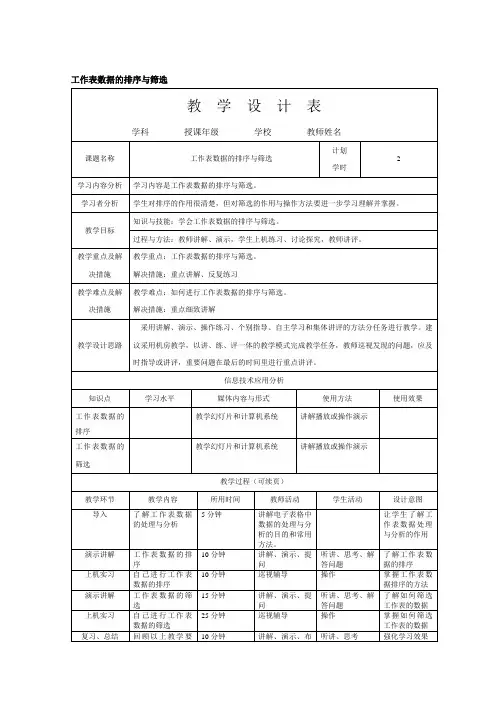
EXCEL中的数据的排序与筛选教学设计学院: 计算机与信息工程学院专业:计算机科学与技术年级班别:2013计科2班学号:1308114160姓名:陈孟成指导老师:李瑞萍EXCEL中的数据的排序与筛选教学设计1.所属板块:高中信息技术基础2.适用学段:高中一年级3.所用教材:高等教育出版社《Office基础与应用》4.建立学时数:1学时一、教学目标认知目标:理解掌握数据排序与筛选的概念和作用技能目标:掌握数据排序与筛选的操作方法,培养动手能力情感目标:上机分组操作,培养团队合作意识二、学习内容分析1、学生分析本节教学所面对的是中职计算机专业一年级学生,学生具备了一定的计算机基础知识和基本操作技能,并且对Excel电子表格处理软件有了一定的操作基础,能对工作表完成编辑、美化等操作,会利用公式和函数计算表格数据2、教材分析本节选自高等教育出版社《Office基础与应用》第三章第四节,本节教学建立在学生能利用公式和函数进行数据计算的基础之上。
3、教法与学法分析(1).教法:启发→引导→讲解(概念和技巧)与示范(演示过程)(2).学法:探究→发现→学(观察思考)与做(上机实训)三、教学重点与难点排序与分类汇总,高级筛选。
三、教学手段多媒体投影机或多媒体演示系统、计算机、局域网机房四、使用教材方法1.将教材原有的顺序(排序→筛选→分类汇总)设计修改为:排序→分类汇总→筛选。
2.将教材任务实例销售清单表修改为职工工资表3.将教材高级筛选引入的方法修改为:从自动筛选的问题解决导出高级筛选4.由于本教材对数据处理的内容只讲了排序、筛选、分类汇总,因此在小结环节提出其他的数据处理方法,引发学生对其他数据处理的思考和实践。
五、教学设计【发现问题、导入新课】↓【分析问题、探索新知】↓【解决问题、形成技能】↓【拓展问题、掌握方法】↓【延伸问题,学以致用】六、教学设计七、教学反思1、本节课的教学特点:(1)以基于web的学案教学模式为指导。
Excel中数据的排序和筛选教学目标:认知领域:1.理解排序、筛选的意义 2.关键字的概念操作领域:学会排序、筛选的操作情感领域:1.培养学生信息管理意识,运用Excel规范、高效管理数据2.培养学生分析问题、解决问题的能力教学重点、难点:重点:学会排序、筛选的操作难点:根据实际情况要求设置排序、筛选条件(排序涉及到的是关键字的设置;筛选重要的是自定义的设置)教学过程:一、【导入新课】假如有“陕西省单招考试成绩及录取专业”excel数据表,你能分析:1)谁考得成绩高,考上了那所学校,选择了什么专业,选择这个专业的学生学有多少?2)本市高三毕业班考了多少本科生,考取同一所学校的学生有多少,成绩如何?3)你能根据他们的分数知道自己下一步的努力方向吗?二、【讲授新课】(一)排序1、简单的排序通常情况下,Excel是按列进行排序的。
所谓按列排序就是根据一列或几列中的数据值对数据清单进行排序。
排序时,Excel将按指定字段的值额指定的“升序”或“降序”排序次序重新排列行的次序。
例1:对学生成绩表中的数据按总成绩由高到低进行排序。
如果只需根据一列中的数据值对数据进行排序,则只要选中该列中的任意一个单元格,然后单击【常用】工具栏中的升序按钮或降序按钮即可完成排序。
练习:对学生成绩表中的数据按语文成绩由低到高进行排序。
1.2 多重排序例2:在工作表中对数据进行排序:第一关键字为总分由高到低排列,次要关键字为语文分由高到低排列,第三关键字为数学分由高到低排列。
操作步骤:第一步:选定要排序的数据区域。
如果对整个数据排序,可以单击数据区域内的任何一个单元格。
第二步:选取【数据】菜单中的“排序”命令,出现“排序”对话框(如图);第三步:在对话框中,单击“主要关键字”右边的“下拉列表”按钮,在“字段”下拉列表中选取主要关键字段;第四步:指定升序还是降序;第五步:一次选择次要关键字和第三关键字,指定升序还是降序。
如果只需要使用一个或两个排序关键字,则其他关键字可不选,但主要关键字必须设置;第六步:为避免字段名也成为排序对象,应选中“有标题行”单选按钮,再单击“确定”按钮进行排序。
EXCEL数据的排列和筛选教案1. 教案背景本教案旨在教授学生如何使用Excel对数据进行排列和筛选。
数据排列和筛选是Excel中常用的功能,可以帮助用户整理和分析大量的数据。
2. 教学目标- 理解数据排列和筛选的概念及其重要性- 学会使用Excel对数据进行升序和降序排列- 学会使用Excel对数据进行筛选,筛选出符合特定条件的数据- 掌握Excel中的高级筛选功能,实现更复杂的数据筛选3. 教学内容和步骤步骤1:数据排列- 介绍数据排列的概念和作用- 演示如何使用Excel对数据进行升序和降序排列- 让学生自己练对示例数据进行排列,并进行反馈和讨论步骤2:数据筛选- 介绍数据筛选的概念和应用场景- 演示如何使用Excel对数据进行筛选,筛选出符合特定条件的数据- 让学生自己练对示例数据进行筛选,并进行反馈和讨论步骤3:高级筛选- 介绍高级筛选的概念和功能- 演示如何使用Excel的高级筛选功能,实现更复杂的数据筛选- 让学生自己练对示例数据进行高级筛选,并进行反馈和讨论步骤4:综合练- 提供一个综合的数据处理练,学生需要使用所学的数据排列和筛选技巧来完成练- 让学生相互交流和讨论练的结果,加深对数据排列和筛选的理解和应用能力4. 教学评估在综合练中,教师可以对学生的数据排列和筛选结果进行评估,检查学生是否掌握了所学的技能。
此外,教师可以进行口头回答问题的评估,确保学生对数据排列和筛选的概念和原理有清晰的理解。
5. 教学资源- Excel软件- 示例数据文件- 综合练文件6. 教学延伸为了帮助学生进一步提升数据处理和分析能力,可以引导学生探索Excel中其他数据处理和分析的功能,如图表制作、数据透视表等。
7. 教学反思针对本教案的实施情况和学生的反馈,教师应及时进行教学反思并不断改进教学方法,提高学生的研究效果和满意度。
以上是《EXCEL数据的排列和筛选教案》的内容,希望对您的教学有所帮助!。
《E X C E L数据筛选》教案(一)课前系统部分一、教学目标(1)知识目标:1、明确数据筛选在实际生活、工作中应用的意义;2、²理解高级筛选条件区域与列表区域的定义与选择;3、初步掌握高级筛选的操作方法。
(2)能力、方法目标:1、熟练掌握高级筛选的方法;2、根据实际需求对数据清单进行筛选。
(3)情感目标:培养学生从实际生活中发现问题、解决问题的能力,让学生在团队协作活动中体验成功的快乐。
二、教学重点与难点重点:1、高级筛选条件的设定;2、高级筛选功能的应用。
难点:1、正确理解多个筛选条件之间的逻辑关系(与关系、或关系)2、高级筛选条件区域的设置。
三、教学策略教法:1、讲授法:讲授基本理论,使学生从整体上获得理性认知。
2、启发式教学法:先提出问题,启发学生在实际生活中如何解决,根据学生的解答再进一步提出更复杂一点的问题看学生如何解决。
让学生分组上机操作,调动学习兴趣,逐步形成赶、比的学习氛围。
引导学生得出结论,拓展学生思维,使其更好地理解所学内容。
3、演示教学法:通过多媒体对实例操作过程演示,让学生直观地理解和掌握理论知识和操作方法给学生新的,更方便的解决前面提出问题的方法。
3、任务驱动法:让学生在一个个典型“任务”的驱动下,有序的开展学习活动。
先看演示,再不断提出或变换问题让学生自己解决,应用所学知识完成任务。
学生实操过程中,不但要巩固旧知识,而且还要理解和记忆新内容,最后通师生互动、总结、老师补充的方法罗列出本次课的理论知识点和操作技能,让学生充分理解、掌握并熟练操作。
学法:1、互助式学习; 为了使学生更好的掌握知识和技能,鼓励他们互相帮助,互相交流,协作学习,从而培养他们的团队精神。
2、自主式、探究式学习:本次课以学生练为主,引导学生既动手又动脑,在实践中掌握和运用知识,给他们一个自由发挥的空间,培养他们的实践能力和创新能力。
【学法指导】本课教给学生的学法是“接受任务—分析任务—思考讨论—合作学习”。
数据的排序与筛选教案教案标题:数据的排序与筛选教案教学目标:1. 理解数据排序与筛选的概念和重要性。
2. 学会使用不同的排序和筛选方法来组织和处理数据。
3. 发展学生的问题解决和分析能力,培养他们在现实生活中应用数据排序和筛选的能力。
教学重点:1. 掌握数据排序的方法,包括升序和降序排列。
2. 学会使用筛选功能来过滤和提取所需的数据。
教学准备:1. 计算机和投影仪。
2. 数据集合,包括数字、字母或其他相关的数据。
3. 已经安装好的电子表格软件,例如Microsoft Excel。
教学过程:引入活动:1. 引导学生思考数据排序和筛选的重要性,并与现实生活中的例子进行关联,例如购物网站上按价格排序、图书馆中按书名筛选等。
知识讲解:2. 介绍数据排序的概念和方法,包括升序和降序排列。
解释如何使用电子表格软件进行数据排序,并展示示范。
3. 介绍数据筛选的概念和方法,包括条件筛选和高级筛选。
解释如何使用电子表格软件进行数据筛选,并展示示范。
实践操作:4. 将学生分成小组,每个小组提供一组数据集合。
5. 要求学生使用电子表格软件进行数据排序和筛选操作。
他们可以选择不同的排序和筛选方法来处理数据,并记录他们的操作过程和结果。
6. 学生之间进行分享和讨论,比较不同方法的优缺点,并总结出最有效的排序和筛选方法。
拓展活动:7. 提供更复杂的数据集合,要求学生应用所学的排序和筛选方法来解决实际问题,例如找出最高/最低的销售额、筛选出满足特定条件的数据等。
总结与评价:8. 与学生一起回顾所学的内容,强调数据排序和筛选的重要性,并检查他们对排序和筛选方法的理解。
9. 鼓励学生分享他们在实践操作和拓展活动中的经验和发现。
10. 对学生的操作过程和结果进行评价,给予积极的反馈和建议。
教学延伸:- 鼓励学生自主探索更多的排序和筛选方法,并应用到其他领域和实际情境中。
- 引导学生思考数据排序和筛选对于数据分析和决策的重要性,并与他们的日常生活和未来职业发展进行关联。
“Excel XP数据的排序和筛选”教学方案【课题】数据的排序和筛选(高等教育出版社《Office基础与应用》第3章第4节)【课时】1课时(45分钟)
【教学目标】
1、认知目标:理解排序和筛选的概念和作用。
2、能力目标:学会排序和筛选的操作方法,学会对数据表的分析和处理能力和自学能力。
3、情感目标:利用上机分组操作,培养学生的协作精神。
【重点难点】
重点:排序和筛选的操作方法
难点:1、排序时“有标题行”与“无标题行”两个选项的异同;
2、筛选中多条件的使用:与、或区别。
【教学方法】
1、采用案例、情境、启发式教学法。
2、采取了由浅入深、循序渐进的教学策略,以例子讲解->综合练习->引发学生思
考为流程。
3、通过自学课件的学习实现“自主探究”的课堂教学模式。
【教具】
自制的自学课件、多媒体机房、投影仪、电子教育平台
【教学过程】
(创设情境,引发学生的学习兴趣)
Ⅰ、(约4’)
导
入
新
课1.故事法:通过播放丁丁同学帮
助老师统计期中成绩汇总表遇到麻
烦,然后痛定思痛学习EXCEL的操
作的动画短片,从而引出课题,激
发学习兴趣。
师:故事中的丁丁只会用计算机器统计总分和平均分,效率很低,而手工排序更是麻烦,老是漏排某同学,要插入序列中,又得对后面的数据重新排序。
同学们学了计算机后有什么更快捷的办法来帮助丁丁高效的汇总成绩呢?
2、温故知新:在学生成绩数据表中,
请学生用函数的方法求出总分、平
均分?
生:积极响应上讲台演示练习,并用多种方法求出总分和平均分。
Ⅱ、(约15’)
讲
授
新
课
教师启发提问,学生通过观看“自学课件”操作,然后获取知识
师:同学们在EXCEL中排序操作非常简单,我们只需要找准对象,点一次鼠标就能完成,下面我们就来见证它神奇的魅力。
任务1、排序操作
方法一:利用工具栏:
方法二:“数据”菜单 排序
师:讲解并演示两种方法的操作步骤,并
重点区别工具栏法和菜单法各自适用的
情况。
范例1:分别对“学生成绩表”中
的平均分(升序)、性别(降序)、
姓名(笔划降序)三个字段进行排
序,请同学们注意观察各类数据的
排序顺序变化?
生:通过学习教师事先准备好的“自学课
件”学生相互协作完成范例1
师生共同归纳得出:数据升序排序的顺序
①数值型数据按从小到大排序;
②文本和“数字”文本按0—9、A—Z、a—z;
③逻辑值数据按“FALSE”在前“TRUE”在后;
④“空格”数据总排在最后;
⑤所有的错误值优先级相同。
任务2、多条件排序
主关键字、次关键字、第三关键字
范例2:在学生成绩表实现以总分
降序排列,若总分相同的记录则再
以学号为次关键字排序。
注意:选中有标题行,则排序时不
包括第一行(字段名)
选中没标题行,则排序时包括第一
行(字段名)。
师:区别有标题行与无标题行选项有应
用,这是本节课的难点,采用“异同比较
演示”,学生思考回答这两个选项有何异
点?从而突破难点。
任务3、数据筛选
作用:暂时隐藏不需要的记录,只
显示要求的部分记录。
1、自动筛选
方法:①任意选中数据表的一个单
元格;②“数据”菜单—>筛选—>自
动筛选;
2、取消筛选
方法:再次单击“数据—>筛选—>
去掉“自动筛选”前的√号。
师:讲解并演示筛选的操作步骤,请学生
注意观察了理解筛选的作用。
范例3:1、筛选出“男”学生且“数学为100”的学生记录;
2、筛选出英语成绩前5名的记录。
生:通过学习教师事先准备好的“自学课件”学生相互协作完成范例3
3、自定义筛选
范例4:筛选出“60≤数学≤90”的所有记录;
筛选出“平均分≥80或平均分≤60”的记录师:在实际应用中筛选的要求很多,我们不仅要满足一种条件,还要满足另外多种条件,我们需要掌握多条件中“与”和“或”的区别?理解*和?两个通配符的应用。
通过对比讲解,演示观察这一难点迎刃而解。
Ⅲ、(约15’)
课
堂
练
习练习1:以平均分从大到小求出名
次(将在最后列添加“名次”字段),
若平均分相同的记录则以“姓名”按
笔划升序排列,最后要求恢复原表
顺序。
生:独立完成任务并通过网络提交作业,
每个学生都来展示才能,成为故事中的
“丁丁”。
练习2:筛选出期中考试>75,且性
别为男的所有记录。
练习3:请在上述工作表中抽取出
“姓刘的”并且“职称为讲师以上”的
职工记录移动至第20行处。
Ⅳ、(约5’)点评
与
小结利用学生分组上传的作品,进行师生交流点评,小结排序、筛选的概念与操作方法,以及要排序的“有标题行”与“无标题行”的应用区别。
(在点评过程中,教师应充分肯定
每组作业的优点及特点,激发学生
的学习热情。
针对出现的问题,分
析并引导学生自行解决问题。
)
Ⅴ、(约3’)
内
容
引
伸1、如果筛选出的结果需要选取出来,独立放置应如何实现?
(学生思考讨论,并抽选学生操作完成任务。
)
2、上题中的效果除了“自动筛选”之外,还可以用其它方法实现?(要求学生通过课后自学思考找出该题决解的方法。
)
VI、(约2’)
作
业作业布置:
1、输入下表,并求出总成绩和平均
成绩。
2、以“平均成绩”为关键字,按降
序方式排序。
3、筛选出“数学”大于或等于80,
并且“计算机”大于或等于85
的数据行。